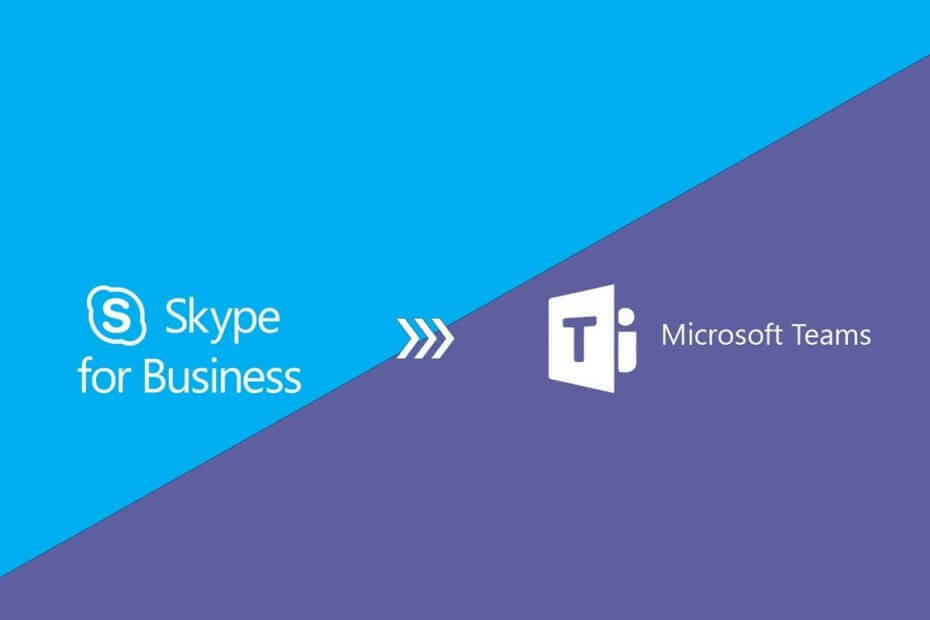
यह सॉफ़्टवेयर आपके ड्राइवरों को चालू रखेगा, इस प्रकार आपको सामान्य कंप्यूटर त्रुटियों और हार्डवेयर विफलता से सुरक्षित रखेगा। 3 आसान चरणों में अब अपने सभी ड्राइवरों की जाँच करें:
- ड्राइवर फिक्स डाउनलोड करें (सत्यापित डाउनलोड फ़ाइल)।
- क्लिक स्कैन शुरू करें सभी समस्याग्रस्त ड्राइवरों को खोजने के लिए।
- क्लिक ड्राइवर अपडेट करें नए संस्करण प्राप्त करने और सिस्टम की खराबी से बचने के लिए।
- DriverFix द्वारा डाउनलोड किया गया है 0 इस महीने पाठकों।
आप में से जो डिफ़ॉल्ट के रूप में Skype का उपयोग करते हैं सहयोगी उपकरण जानते हैं कि इसने कितने वर्षों में खुद को बहुमुखी साबित किया है। हालांकि, सभी अच्छी चीजें समाप्त हो जाती हैं, और ऐसा लगता है कि व्यवसाय के लिए स्काइप को सेवानिवृत्त कर दिया जाएगा और इसे माइक्रोसॉफ्ट टीम के साथ बदल दिया जाएगा।
दो कार्यक्रमों में बहुत अधिक अतिव्यापी कार्य हैं, और पहले से ही एक साथ उपयोग किए जा सकते हैं, इसलिए संक्रमण बहुत कठिन नहीं होना चाहिए।
इसके अलावा, नवीनीकरण की अनुशंसा की जाती है, क्योंकि Microsoft Teams व्यवसाय के लिए Skype की क्षमताओं का विस्तार करता है, चैट, मीटिंग, कॉलिंग, सहयोग, ऐप एकीकरण और फ़ाइल संग्रहण को एक साथ लाना bringing इंटरफेस।
Skype से Teams में माइग्रेट करने के लिए आवश्यक कदम क्या हैं?
दुर्भाग्य से, व्यवसाय के लिए Skype से Microsoft Teams में स्विच करना उतना आसान नहीं है जितना कि सभी PC से Skype को अनइंस्टॉल करना और इसे केवल Teams से बदलना।
सबसे पहले, कर्मचारियों को Microsoft Teams से परिचित कराने और उन्हें यह सिखाने के लिए तैयारी करने की आवश्यकता है कि इस अपग्रेड से गुजरना उनके लिए क्यों महत्वपूर्ण और फायदेमंद है।
एक बार जब उपयोगकर्ताओं को अपग्रेड के बारे में सूचित किया जाता है, तो इन चरणों का पालन करें:
1. व्यावसायिक सर्वर नियंत्रण कक्ष के लिए Skype का उपयोग करके टीमों में जाएँ
इस चरण में व्यवसाय सर्वर नियंत्रण कक्ष के लिए Skype का उपयोग करना शामिल है।
- अपना ब्राउज़र लॉन्च करें और खोज बार में निम्न पंक्ति दर्ज करें:
- https://
/macp
- https://
- लॉन्च करें बिजनेस सर्वर कंट्रोल पैनल के लिए स्काइप एप्लिकेशन
- का चयन करेंउपयोगकर्ताओं
- प्रयोग करेंखोजउन उपयोगकर्ताओं का पता लगाने के लिए जिन्हें आप Teams में ले जाना चाहते हैं
- उपयोगकर्ताओं का चयन करें
- सेकार्यसूची के ऊपर ड्रॉपडाउन, चुनेंचयनित उपयोगकर्ताओं को टीम में ले जाएं.
- विज़ार्ड में, क्लिक करेंअगला
- आपको Office 365 में साइन इन करने के लिए कहा जा सकता है। एक खाते के साथ आगे बढ़ें जो .onmicrosoft.com पर समाप्त होता है और जिसके पास पर्याप्त अनुमतियां हैं
- क्लिकअगला, और फिरअगलाउपयोगकर्ता को स्थानांतरित करने के लिए एक बार और
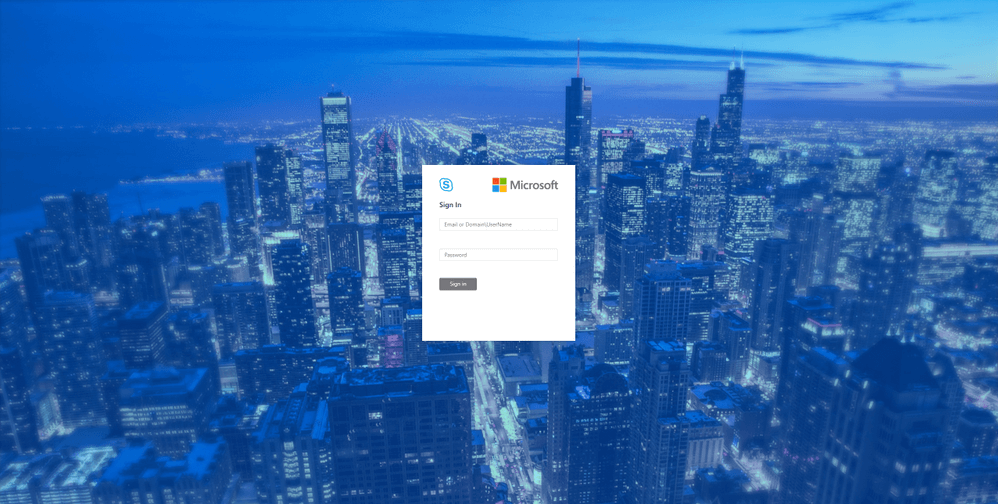
माइग्रेशन सूचना सुविधा का उपयोग करें
1. सभी उपयोगकर्ताओं को एक बार में अपग्रेड करें
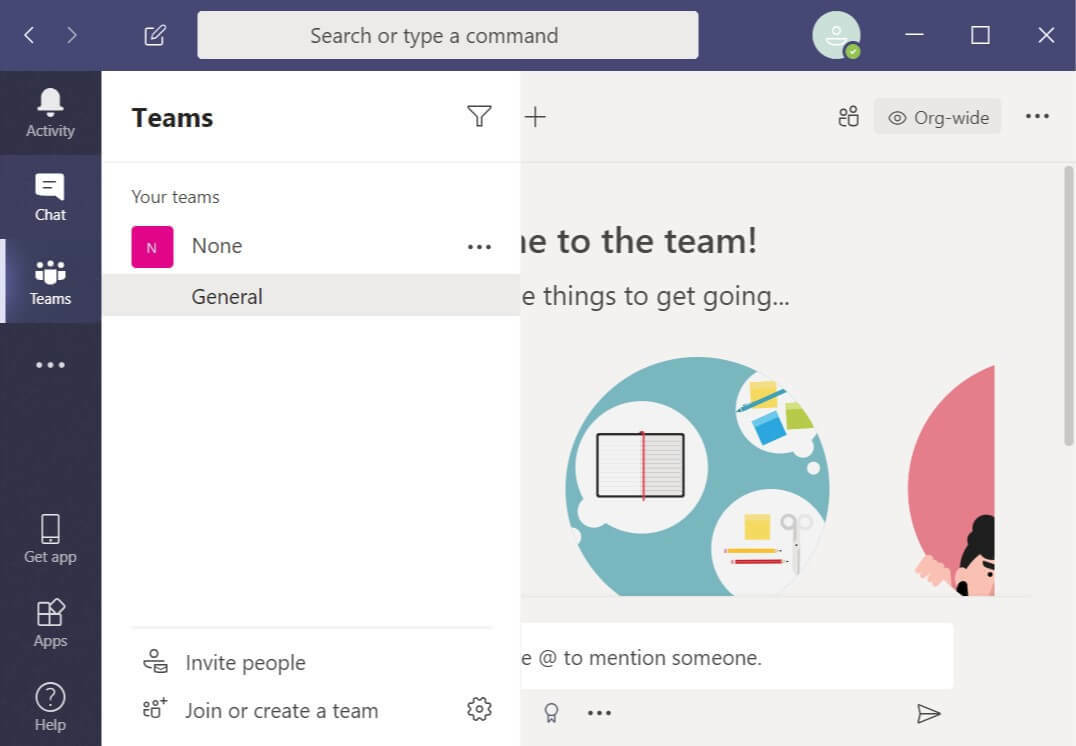
- यदि आप सभी उपयोगकर्ताओं को एक बार में अपग्रेड करना चाहते हैं तो निम्न चरणों का पालन करें।
- Microsoft Teams व्यवस्थापन केंद्र में, चुनें संगठन-व्यापी-सेटिंग्स।
- पर क्लिक करें टीम अपग्रेड।
- के नीचे सह-अस्तित्व मोड, को बदलें व्यावसायिक उपयोगकर्ताओं के लिए Skype को सूचित करें कि टीम में अपग्रेड उपलब्ध है करने के लिए विकल्प पर।
- Microsoft टीम व्यवस्थापन केंद्र में, चुनें संगठन-व्यापी सेटिंग.
- के अंतर्गत सह-अस्तित्व मोड करने के लिए ड्रॉप-डाउन सूची केवल टीम।
क्या Microsoft Teams पर फ़ाइलें दृश्यमान नहीं हैं? यहाँ एक फिक्स है
2. टीमों के उपयोगकर्ताओं को चरणों में अपडेट करें
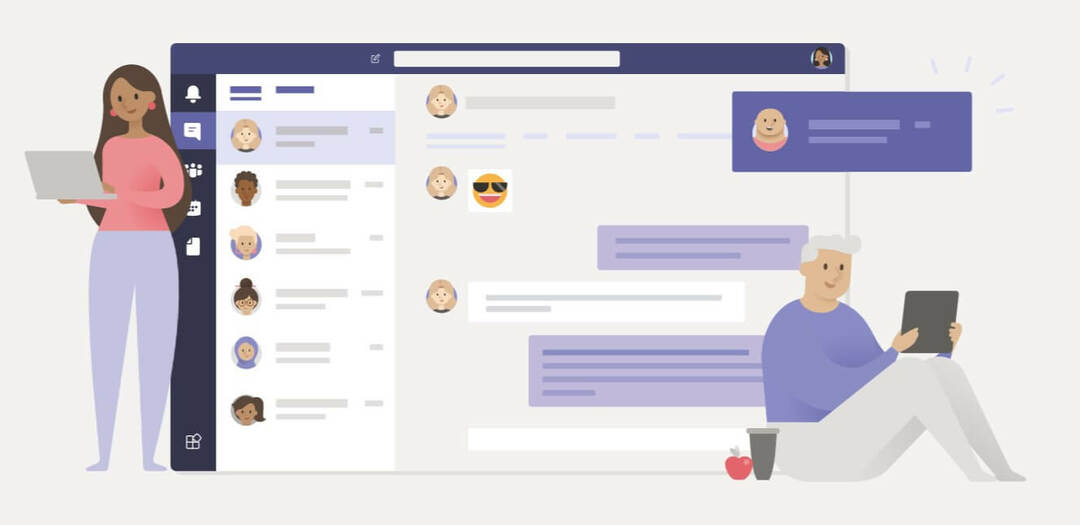
यदि आप सभी उपयोगकर्ताओं को धीरे-धीरे Microsoft टीम में ले जाना चाहते हैं, तो निम्न कार्य करें।
२.१ उन्नयन के लिए उपयोगकर्ताओं के समूहों की पहचान करें
- सबसे पहले, उन उपयोगकर्ताओं की सूची बनाएं जिन्हें आप पहले बैच में माइग्रेट करना चाहते हैं। आप कॉन्फ़िगर करने के लिए Microsoft Teams व्यवस्थापन केंद्र का उपयोग कर सकते हैं टीम अपग्रेड नीति आपको करने केलिए 20 एक बार में उपयोगकर्ता।
- में माइक्रोसॉफ्ट टीम व्यवस्थापक केंद्र, चुनें उपयोगकर्ता।
- अब उन सभी 20 उपयोगकर्ताओं का चयन करें जिन्हें आप टीमों में माइग्रेट करना चाहते हैं।
- चुनते हैं विन्यास बदलें दाईं ओर फलक, नीचे टीम अपग्रेड।
- खुले पैसे "व्यवसाय के लिए Skype उपयोगकर्ता को सूचित करें" पर स्विच पर।
वैकल्पिक रूप से, आप इसका उपयोग भी कर सकते हैं पावरशेल उपयोगकर्ताओं के समूहों के लिए सूचनाएं सक्षम करने के लिए।
2.2 उपयोगकर्ताओं के लिए सह-अस्तित्व मोड को केवल टीम पर सेट करें
- Microsoft Teams व्यवस्थापन केंद्र में, चुनें उपयोगकर्ता।
- सूची से अधिकतम 20 उपयोगकर्ताओं का चयन करें।
- चुनते हैं विन्यास बदलें ऊपरी बाएँ कोने में।
- में विन्यास बदलें फलक, सहअस्तित्व मोड को पर सेट करें केवल टीमें के नीचे टीम अपग्रेड अनुभाग।
- आप एक बार में उपयोगकर्ताओं के समूहों को अपग्रेड करने के लिए पावरशेल का उपयोग कर सकते हैं।
जब आप इन सूचनाओं को सक्षम करते हैं, तो उपयोगकर्ता अपने व्यवसाय के लिए Skype क्लाइंट में एक सूचना देखेंगे। यह उन्हें Microsoft टीमों को "कोशिश" करने के लिए प्रेरित करेगा।
अगर वे क्लिक करते हैं प्रयत्न बटन, टीम क्लाइंट लॉन्च होगा, या वेब संस्करण के लिए ब्राउज़र लॉन्च होगा क्लाइंट स्थापित नहीं है।
व्यवसाय के लिए आपका Skype तब आपके पीसी पर Microsoft टीम क्लाइंट को चुपचाप डाउनलोड करेगा, और फिर आपकी ऑन-प्रिमाइसेस सेटिंग्स के अनुसार, उस पर उपयुक्त सेटिंग्स लागू करेगा।
यह व्यवसायों के लिए Skype से Microsoft Teams में उपयोगकर्ताओं के स्वचालित प्रवास की अनुमति देगा।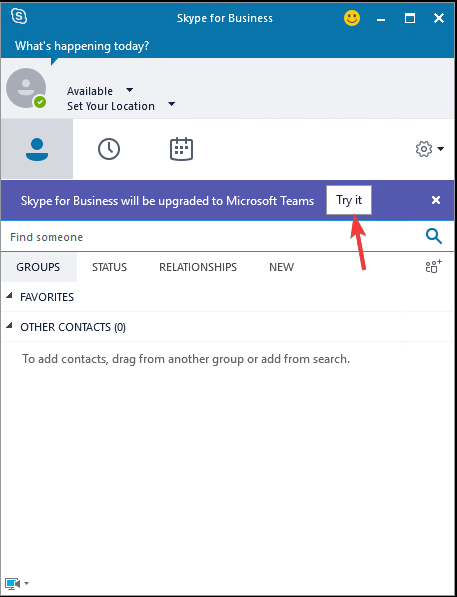
इन चरणों का पालन करके, आप एक IT व्यवस्थापक के रूप में उपयोगकर्ताओं को व्यवसाय के लिए Skype से Microsoft Teams में आसानी से माइग्रेट करने में सक्षम होना चाहिए।
क्या आपको लगता है कि व्यवसाय के लिए Skype से Microsoft Teams में माइग्रेट करना एक अच्छा विचार है? चलो हम नीचे टिप्पणी अनुभाग में पता करते हैं।
संबंधित लेख जिन्हें आपको देखना चाहिए:
- एक्सचेंज से ऑफिस 365 में माइग्रेट कैसे करें
- 30 आवश्यक स्काइप मार्गदर्शिकाएँ समस्या निवारण और त्रुटियों को ठीक करने के लिए
- स्काइप बुकमार्क्स: अपने संदेशों को आसानी से बुकमार्क करें
